Aanmelden bij meerdere Facebook-accounts
- anneclarke1998
- Sep 26, 2022
- 3 min read
Als je meerdere Facebook-accounts onderhoudt of beheert, weet je misschien dat je ze niet zomaar tegelijk in dezelfde browser kunt inloggen. Browsers bewaren enkele persoonlijke en inloggegevens, of "cookies", om u tijdens uw sessie te identificeren. Met deze cookies kunt u alle aangesloten websites, diensten of pagina's doorlopen zonder telkens opnieuw in te hoeven loggen. Als u zich echter tegelijkertijd bij meerdere Facebook-accounts wilt aanmelden, zijn er een paar opties die u kunt proberen.
Methode 1 Incognitomodus gebruiken in Google Chrome

1 Start Google Chrome. Zoek naar Google Chrome op uw computer en dubbelklik erop om de browser te starten.

2 Log in op Facebook. Ga naar facebook.com en voer het e-mailadres van uw eerste Facebook-account, of gebruikersnaam en wachtwoord in de inlogvelden in de rechterbovenhoek van de pagina in. Klik op de knop "Inloggen" om verder te gaan.

3 Open het browsermenu. Klik op de knop met drie horizontale balken in de rechterbovenhoek van de browser. Dit zal het hoofdmenu naar beneden halen.

4 Open een nieuw incognitovenster. Klik op "Nieuw incognitovenster" in het menu. Er wordt een nieuw Google Chrome-browservenster geopend in de incognitomodus. In deze modus heeft de werkbalk van de browserkop een spionagecartoon in de linkerbovenhoek. In het hoofdvenster staat ook dat "Je bent incognito gegaan". Zodra u zich in de incognitomodus bevindt, kunt u privé browsen zonder dat Chrome gegevens over u verzamelt.
U kunt ook een nieuw incognitovenster openen door op Ctrl+Shift+N te drukken voor Windows, Linux en Chrome OS; en ⌘-Shift-N voor Mac op je toetsenbord.
U hebt ook toegang tot de incognitomodus als u de Google Chrome-app op uw Android- of iOS-apparaten gebruikt. Tik na het starten van de app op het pictogram of de knop voor het menu en selecteer daar "Nieuw incognitotabblad". Er wordt een nieuw tabblad geopend in het browservenster in de incognitomodus.

5 Log in op een ander Facebook-account. Gebruik het incognito browservenster om Facebook te bezoeken en log in met de inloggegevens van uw tweede Facebook-account. Je hebt nu twee Facebook-accounts die je tegelijkertijd kunt gebruiken.
Methode 2 Verschillende browsers gebruiken

1 Start een webbrowser. Deze methode werkt met al uw favoriete webbrowsers. Je hebt er minimaal twee nodig. U kunt Internet Explorer, Google Chrome, Mozilla Firefox en andere gebruiken. Zoek naar een browser op uw computer.

2 Log in op Facebook. Ga naar facebook.com en gebruik uw eerste Facebook-account en wachtwoord om in te loggen. De inlogvelden bevinden zich in de rechterbovenhoek van de pagina. Klik op de knop "Inloggen" om verder te gaan.

3 Start een tweede webbrowser. Om in te loggen op meerdere Facebook-accounts zonder de cookies in conflict te brengen, moet u afzonderlijk inloggen met verschillende browsers. Zoek naar een tweede browser op uw computer en open deze. Dit moet een andere zijn dan degene die je eerder hebt geopend.

4 Log in op een ander Facebook-account. Voer facebook.com in het adresveld in om naar de Facebook-website te gaan. Gebruik je tweede Facebook-account en wachtwoord in de inlogvelden rechtsboven. Klik op de knop "Inloggen" om verder te gaan. Je hebt nu twee Facebook-accounts tegelijk.
Methode 3 Verschillende mobiele apps gebruiken

1 Start Facebook. Zoek naar de Facebook-app op je mobiele apparaat en tik erop.
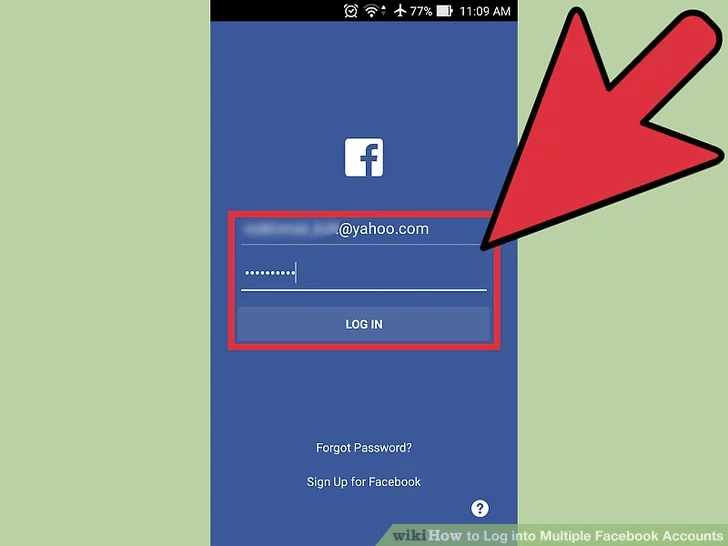
2 Log in op uw Facebook-account. Gebruik uw eerste Facebook-account en wachtwoord om in te loggen. De inlogvelden vindt u op het welkomstscherm. Wanneer u uw inloggegevens heeft ingevoerd, tikt u op de knop "Inloggen" om verder te gaan.
Als u al bent ingelogd, slaat u deze stap over.

3 Start een mobiele browser. Tik op een webbrowser-app op uw apparaat, zoals Google Chrome, Safari en andere. Alles wat je hebt zal doen.

4 Ga naar Facebook. Voer in de adresbalk Facebook.com in om toegang te krijgen tot de mobiele website.

5 Log in met een tweede account. Gebruik uw tweede Facebook-account en wachtwoord om in te loggen en tik vervolgens op "Inloggen" om verder te gaan. U kunt nu beide Facebook-accounts tegelijk bekijken en gebruiken.
Als je merkt dat je vastloopt op een bepaald punt van het oplossen van problemen, kalmeer jezelf dan, want we zijn er altijd voor hulp. Bel ons ondersteuningsnummer Facebook bellen, en een van onze telefonische ondersteuningsexperts zal u helpen oplossen Hoe u inlogt op meerdere Facebook-accounts





Comments